투영 선에 대한 설명
투영 선을 산점도, 산점도 행렬, 히스토그램, 시계열도, 3D 산점도 및 3D 표면도에 추가할 수 있습니다.
예
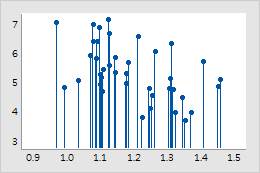
축에 대한 상대 위치 표시
이 예제에서는 데이터 점이 x 축으로 떨어지는 위치를 보여줍니다. 데이터 점이 y 축으로 떨어지는 위치를 확인하려면 투영 방향을 변경합니다.
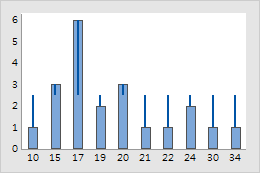
목표에서 떨어진 거리 표시
이 예제에서는 데이터 점이 목표값 2.5에서 얼마나 멀리 떨어져 있는지 보여줍니다. 목표값을 바꾸려면 기준값 위치를 변경합니다.
투영 선으로 그래프 생성
투영 선을 산점도, 산점도 행렬, 히스토그램, 시계열도, 3D 산점도 및 3D 표면도에 추가할 수 있습니다.
- 만들려는 그래프의 대화 상자에서 데이터 보기을 클릭합니다.
- 데이터 표시 탭에서 투영 선을 선택합니다.
그래프에 투영 선 추가
투영 선을 산점도, 산점도 행렬, 히스토그램, 시계열도, 3D 산점도 및 3D 표면도에 추가할 수 있습니다.
- 그래프를 두 번 클릭합니다.
- 그래프에서 마우스 오른쪽 단추를 클릭한 다음 을 선택합니다.
- 투영 선을 선택합니다.
투영 선의 투영 방향 변경
투영 방향이란 투영 선이 그래프에서 연결되는 방향입니다. 기본 방향은 x 축 방향이거나 3D 그래프의 경우 xy 평면 방향입니다. 그러나 점이 y 축으로 떨어지는 위치를 확인하기 위해 투영 방향을 변경할 수 있습니다.
- 그래프를 두 번 클릭합니다.
- 투영 선을 두 번 클릭합니다.
- 옵션 탭의 투영 방향에서 다음 옵션 중 하나를 선택합니다.
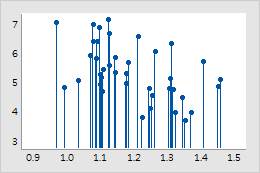
X 척도 방향으로
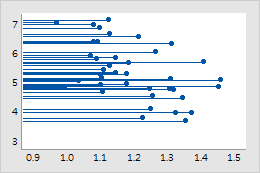
Y 척도 방향으로
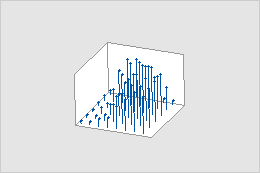
XY 평면으로
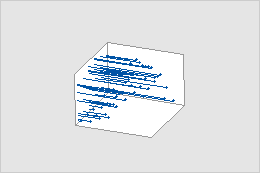
YZ 평면으로
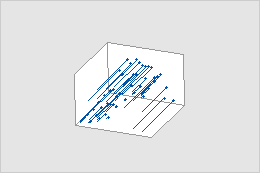
XZ 평면으로
투영 선의 기준값 위치 변경
기준값 위치는 투영 선이 시작되는 값입니다. 그래프 값이 기준값보다 크면 선이 기준값의 위쪽으로 투영되고, 그래프 값이 기준값보다 작으면 선이 기준값의 아래쪽으로 투영됩니다.
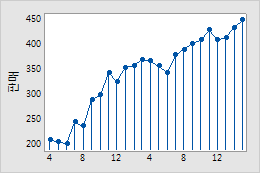
기준값 위치 = 0
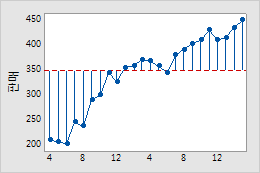
기준값 위치 = 350
기준값 위치 변경 예제
이 예에서 시계열도의 기준값 위치가 0에서 매출 목표에 해당되는 350으로 변경되었습니다. 각 점이 매출 목표에서 각 방향으로 얼마나 멀리 떨어져 있는지 확인할 수 있습니다.
- 그래프를 두 번 클릭합니다.
- 투영 선을 두 번 클릭합니다.
- 옵션 탭의 기준값 위치에서 사용자 정의을 클릭하고 기준값 위치를 입력합니다.
모양 변경
팁
그래프 요소의 기본 설정과 속성을 변경하려면 을 선택합니다.
- 그래프를 두 번 클릭합니다.
- 투영 선을 두 번 클릭합니다.
- 속성 탭에서 원하는 속성을 선택합니다.
지터를 사용하여 겹쳐 있는 데이터 표시
그래프에 동일한 데이터 값이 여러 개 있을 경우 이 데이터 점들이 겹쳐져 가려질 수 있습니다. 지터는 점들이 겹쳐지지 않도록 각 점을 랜덤하게 조금씩 움직입니다. 지터가 랜덤하기 때문에 각 점의 위치는 같은 그래프를 다시 생성할 때마다 약간씩 다릅니다.
- 그래프를 두 번 클릭합니다.
- 투영 선을 두 번 클릭합니다.
- 속성 탭에서 지터의 양을 조정하려면 다른 값을 입력합니다.
